Slik stopper du gruppering av meldinger etter samtale i Outlook 2011
E-postvaner og preferanser er ofte bygd opp over mange års bruk og erfaring med forskjellige typer e-poster. Disse kan være tøffe å bryte, og det kan være vanskelig å jobbe i et nytt e-postmiljø som fungerer på en annen måte som du er vant til. Heldigvis gir e-postprogrammer som Outlook 2011 mange alternativer for å tilpasse hvordan programmet fungerer. Så hvis du ikke er fornøyd med måten Outlook 2011 grupperer meldingene dine etter samtale, kan du gjøre en enkel endring for å stoppe denne oppførselen.
Deaktiver meldingsgruppering av Outlook 2011 etter samtale
Jeg personlig liker ikke å ha meldinger gruppert etter samtale fordi jeg foretrekker å se meldingene mine i innboksen i den rekkefølgen de ble mottatt. Samtalegrupper kan føre til at jeg går glipp av nye e-postmeldinger, og potensielt forsømmer noe viktig. Så å deaktivere denne samtalegrupperingen er en viktig ting for meg når jeg bruker Outlook 2011.
Trinn 1: Start Outlook 2011.
Trinn 2: Klikk kategorien Organiser øverst i vinduet.

Trinn 3: Klikk på Samtaler- knappen i båndet øverst i vinduet.
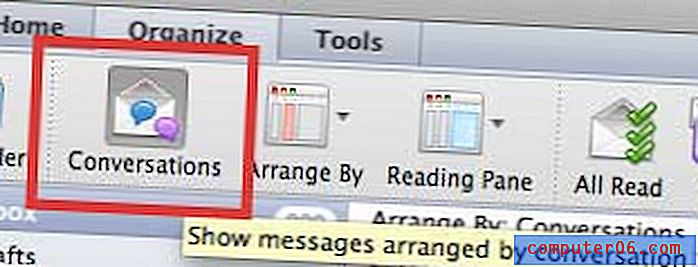
Motsatt kan du også klikke på rullegardinmenyen Ordne etter øverst i listen over meldinger, og velg deretter sorteringsalternativet du vil bruke.
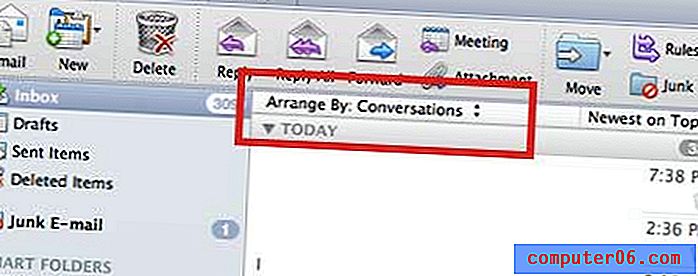
Mac-en din kan integreres veldig godt med andre Apple-produkter, inkludert Apple TV. Du kan til og med trådløst vise Mac-skjermen på TV-en din med AirPlay-funksjonen på Apple TV. Klikk her for å sjekke Apple TV.
Ser du etter BCC-feltet på de nye meldingene dine? Lær hvordan du viser BCC-feltet i Outlook 2011.



